For å vise en lysbildefremvisning må du ha noen bilder. Du kan ta bildene fra iPad-kameraet eller du kan overføre bilder fra datamaskinen til iPad via iTunes.
1. Trykk på "Bilder" fra startskjermen.
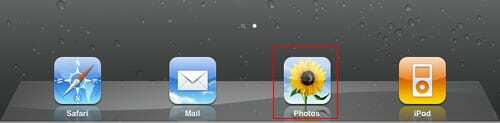
2. Vis bildene dine i Galleri-modus. Hvis du er i en enkeltbildemodus, kan du bytte til gallerimodus ved å klikke på "Alle bilder".
3. Mens du er i gallerimodus, trykk på "Slideshow". Dette vil få opp dialogen for lysbildefremvisningsalternativer, der du kan angi typen lysbildefremvisningsoverganger (som inkluderer oppløsning, kube, krusning, bølge og origami). Du kan sette den til å ha musikk uten musikk.
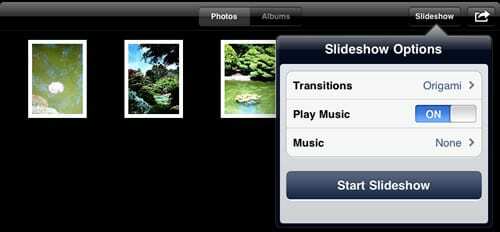
4. Trykk på "Start lysbildefremvisning"-knappen og lysbildefremvisningen starter.
5. Du kan bli overrasket over at lysbildefremvisningen stopper når de nådde det siste bildet. Det er fordi du må sette «repetisjon» på. Gjør dette ved å gå til "Innstillinger" fra startskjermen. Trykk deretter på "Bilder" og sett glidebryteren for "Gjenta" til "På". Du kan også slå på tilfeldig rekkefølge og justere varigheten for hvert bilde.
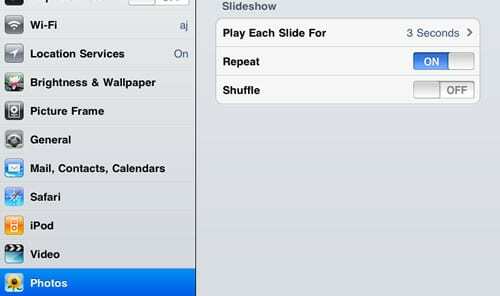
Lysbildefremvisningen er flott når du deler og viser noen bildene dine. Men du bør ikke bruke den som en digital bilderamme ved å sette den opp på skrivebordet på kontoret for eksempel. Dette er fordi hvem som helst kan ganske enkelt trykke på Hjem-knappen for å avbryte lysbildefremvisningen, og de vil være på startskjermen på din iPad med tilgang til e-postene dine og andre data.
Bruk heller den digitale bilderamme-appen. Når en bruker avbryter den digitale bilderamme-appen ved å trykke på Hjem-knappen, vil de ende opp i "Skyv for å låse opp"-skjermen. Og hvis du har angitt et passord, må de vite passordet før de kan få tilgang til iPad-en din.

Sudz (SK) har vært besatt av teknologi siden den tidlige ankomsten av A/UX til Apple, og er ansvarlig for den redaksjonelle ledelsen av AppleToolBox. Han er basert i Los Angeles, CA.
Sudz spesialiserer seg på å dekke alt macOS, etter å ha gjennomgått dusinvis av OS X- og macOS-utviklinger gjennom årene.
I et tidligere liv jobbet Sudz med å hjelpe Fortune 100-selskaper med deres ambisjoner om teknologi og forretningstransformasjon.